Sådan rettes en "Din Windows-licens udløber snart"-fejl
Du får konstante påmindelser om at aktivere Windows , hvis Microsoft ikke kan attestere gyldigheden af din Windows -licens, eller når den udløber. Dette er uden tvivl en af de værste typer af afbrydelser, du vil støde på på en Windows -pc.
Du kan også få aktiveringspåmindelser, hvis din Windows -licens ikke er ægte, eller du har en inkompatibel Windows -version installeret på din pc. Sig(Say) f.eks., at din pc blev leveret med Windows 10 Home ud af kassen. Opgradering til Windows 10 Pro kan forårsage aktiveringsproblemer såsom "Din Windows -licens udløber snart."
I nogle tilfælde burde genstart af din Windows-pc løse problemet. Hvis påmindelsen fortsætter med at dukke op, skal du nedgradere din enhed til den tidligere installerede Windows 10 eller prøve nedenstående fejlfindingsteknikker.

Hurtigt tip:(Quick Tip:) For at se udløbsdatoen for din Windows -licens skal du starte Kommandoprompt(Command Prompt) , skrive slmgr /xpr i terminalen og trykke på Enter .
Genstart Windows Stifinder
Dette er en overraskende nem løsning, der virkede magien for mange Windows 10 -brugere. Sådan genstarter du Windows Stifinder(Windows Explorer) :
1. Tryk på Ctrl + Shift + Esc på dit tastatur for at starte Task Manager .
2. På fanen "Processer" skal du højreklikke på Windows Stifinder(Windows Explorer) og vælge Genstart(Restart) .

Det vil lukke Stifinderen(File Explorer) og opdatere proceslinjen(Taskbar) , Startmenuen(Start Menu) , Systembakken(System Tray) og andre systemprocesser, der er afhængige af Windows Stifinder(Windows Explorer) .
3. Klik på mappeikonet på proceslinjen(Taskbar) for at genstarte Windows Stifinder(Windows Explorer) .

Du kan også genstarte Windows Stifinder(Windows Explorer) direkte fra Task Manager . Vælg Filer(File) på værktøjslinjen, og vælg Kør ny opgave(Run new task) .

Indtast eller indsæt derefter explorer.exe i dialogboksen og vælg OK .

Hvis aktiveringspåmindelsen "Din Windows -licens udløber snart" fortsætter med at dukke op med mellemrum, skal du genstarte din computer og kontrollere, om det løser problemet.
Kør Windows Activation Troubleshooter
Windows har indbyggede fejlfindingsværktøjer, der kan diagnosticere og løse hardware- og softwareproblemer for dig. Inden du justerer din pc's konfigurationer for at løse dette problem, skal du prøve Windows Activation - fejlfinding.
Sørg(Make) for, at du er logget ind som administrator, og sørg for, at din pc har en aktiv internetforbindelse.
For at få adgang til fejlfindingsværktøjet skal du gå til Indstillinger(Settings) > Opdateringer og sikkerhed(Updates & Security) > Aktivering(Activation) og vælge Fejlfinding(Troubleshoot) .
Bemærk:(Note:) Du finder ikke muligheden for fejlfinding(Troubleshoot) i aktiveringsmenuen(Activation) , hvis din Windows 10-version er aktiveret.
Genaktiver Windows
Hvis du er sikker på, at din Windows -licens er gyldig, skal du genaktivere Windows med den samme produktnøgle. Vi fremhæver alt, hvad du skal gøre i nedenstående trin.
1. Start den administrative version af kommandoprompten(Command Prompt) , indsæt kommandoen nedenfor i terminalen, og tryk på Enter .
wmic-sti SoftwareLicensingService få OA3xOriginalProductKey(wmic path SoftwareLicensingService get OA3xOriginalProductKey)

Det vil afsløre produktnøglen til din pc's Windows 10-kopi.
2. Fremhæv den 25-cifrede produktnøgle, og tryk på Ctrl + C for at kopiere til udklipsholderen.
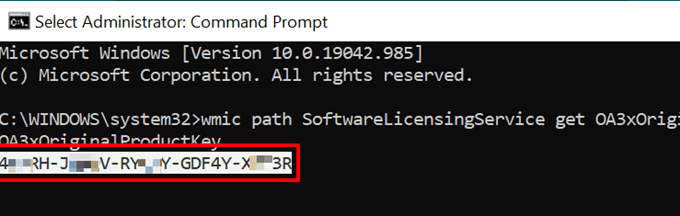
Det næste trin er at bruge produktnøglen til at genaktivere din pc.
3. Åbn menuen Windows-indstillinger(Windows Settings) og gå til Opdateringer og sikkerhed(Updates & Security) > Aktivering(Activation) og vælg Skift produktnøgle(Change product key) .

4. Indsæt produktnøglen (tryk Ctrl + V ) i dialogboksen og klik på Næste(Next) .

5. Klik på Aktiver(Activate) for at fortsætte.
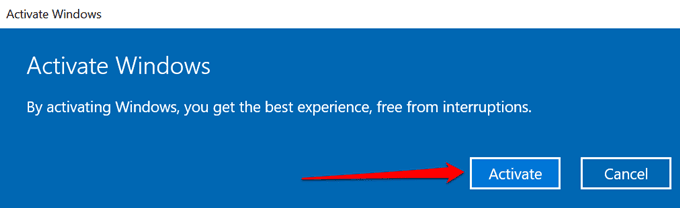
6. Vent(Wait) på, at Windows viser en succesmeddelelse (dvs. "Vi har aktiveret denne kopi af Windows ."), og klik på Luk(Close) .

Genstart din computer, hvis genaktivering af Windows ikke stopper meddelelsen "Din Windows -licens udløber snart". Endnu bedre(Better) , hop til den næste fejlfindingsløsning for at tvangsaktivere Windows på din pc.
Prøv at aktivere Windows Online
Tvangsaktivering af Windows online kan løse problemet og slippe af med de konstante pop-up-påmindelser, hvis der var et problem med at aktivere Windows tidligere.
Tilslut din computer til internettet, start kommandoprompten(Command Prompt) som administrator, skriv slmgr /ato i terminalen, og tryk på Enter .

Du bør få en besked, der informerer dig om, hvorvidt aktiveringen var vellykket eller ej.

Hvis du ser en succesmeddelelse, skal du genstarte din computer og kontrollere, om påmindelsen om licensudløb ikke længere dukker op på skærmen.
Nulstil Windows Activation Timer
Hvis din Windows 10-prøveversion eller -licens er tæt på at udløbe, og du ikke planlægger at købe en ny licensnøgle snart, er der en måde at forlænge prøveperioden med 30 dage. Bemærk, at dette kun er en midlertidig løsning, der kun suspenderer underretningen i 30 dage. Pop op-meddelelsen "Din Windows -licens udløber snart" vender tilbage, hvis du ikke køber en gyldig licens inden for 30 dage.
Følg nedenstående trin for at nulstille Windows -aktiveringstimeren på din pc.
1. Tryk på Windows-tasten(Windows key) + X , eller højreklik på menuikonet Start , og vælg (Start)Kommandoprompt (Admin)(Command Prompt (Admin)) i menuen Hurtig adgang.

Hvis du ikke finder kommandopromptindstillingen(Command Prompt) i menuen Hurtig adgang(Quick Access) , skal du skrive cmd i Windows(Windows Search) - søgelinjen og klikke på Kør som administrator(Run as administrator) i resultatruden.
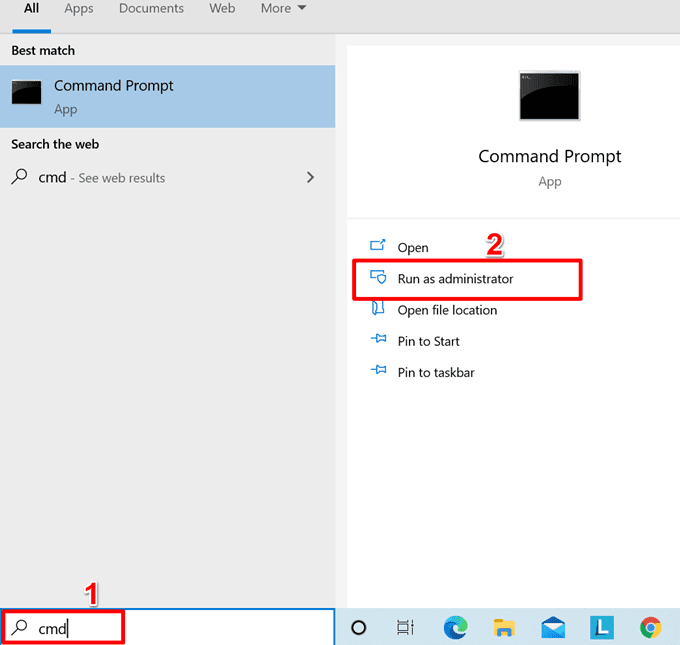
2. Indtast eller indsæt slmgr /rearm i kommandopromptkonsollen(Command Prompt) , og tryk på Enter .

3. Genstart din computer, og kontroller, om det suspenderer pop-up-meddelelsen om hyppig aktivering.
Det vil "genaktivere" eller forlænge Windows -aktiveringsnedtællingen med 30 dage. Bemærk, at der er en grænse for antallet af gange, du kan bruge genaktiveringskommandoen til at forlænge din Windows -licens.
For at kontrollere det resterende Windows -genaktiveringstal på din pc skal du skrive eller indsætte slmgr /dlv i kommandopromptkonsollen(Command Prompt) og trykke på Enter .

Tjek rækken " Resterende Windows(Remaining Windows) -genaktiveringstal" for at se det antal gange, du kan genaktivere/forlænge Windows -prøvebrugsperioden. For eksempel, i skærmbilledet nedenfor, betyder 999 genaktivering, at vi kan forlænge pc'ens Windows 10 prøveperiode 999 gange.

Nulstil din pc
Hvis ingen af de anbefalede teknikker løste problemet, skal du muligvis rense Windows 10 på din pc som en sidste udvej. Før du gør det, anbefaler vi kraftigt, at du sikkerhedskopierer dine filer på en ekstern lagerenhed. En ting mere: Du kan ikke nulstille din pc, mens den kører på batteristrøm, så sørg for, at den er tilsluttet en strømkilde, før du starter denne proces.
1. Gå til Indstillinger(Settings) > Opdateringer og sikkerhed(Updates & Security) > Gendannelse(Recovery) , og klik på Kom godt i gang(Get started) i afsnittet "Nulstil denne pc".

2. Vælg din foretrukne nulstillingsmulighed for at fortsætte.

3. På næste side skal du vælge, hvordan du vil geninstallere Windows . “ Lokal(Local) geninstallation” kræver ikke en internetforbindelse, mens “ Cloud download” vil downloade og geninstallere Windows fra Microsofts servere.

Vælg "Cloud download", hvis du har adgang til en hurtig trådløs eller ethernet internetforbindelse. Ellers geninstaller Windows lokalt fra din computer.
4. Se et eksempel på de geninstallationsindstillinger, du valgte, og klik på Næste(Next) for at fortsætte. Ellers skal du vælge Skift indstillinger(Change settings) for at ændre indstillingerne for nulstilling.

5. Til sidst skal du vælge Nulstil(Reset) for at starte geninstallationsprocessen.
Se denne omfattende vejledning om sletning og geninstallation af Windows(guide on wiping and reinstalling Windows) for at få flere oplysninger.
Løs problemer med licensaktivering(Fix License Activation Issues) med lethed(Ease)
Selvom det er nemt at aktivere Windows , kan det resultere i irriterende fejl og afbrydelser, hvis det gøres forkert. For at undgå disse afbrydelser skal du bestræbe dig på kun at købe ægte Windows -licenser. Besøg Microsoft Store for at købe ægte Windows - licenser og se, hvilken eller hvilke Windows 10-versioner der er kompatible med din pc's specifikationer.
Related posts
Ret din Windows-licens udløber snart Fejl
Sådan rettes fejlen "Side-om-side-konfiguration er forkert" på Windows
Sådan rettes fejlen "Der er en systemreparation afventer" i Windows
Sådan rettes "TPM-enhed er ikke fundet fejl" i Windows
Sådan rettes Stop:0x000000F4 blå skærmfejl i Windows
"Duplikatnavn findes på netværket" Windows-fejl
Sådan rettes fejlen "Denne app er blevet blokeret af din systemadministrator" i Windows
Sådan deaktiveres Windows-nøglen
Får du fejlen "Parameteren er forkert" i Windows 10? 5 måder at rette på
Sådan rettes "Der opstod en fejl Prøv venligst igen senere" på YouTube
Sådan rettes "err_connection_timed_out" Chrome-fejlen
Sådan rettes fejlen "Windows var ikke i stand til at fuldføre formateringen".
Sådan åbner du DDS-filer i Windows 10
Sådan rettes fejlen "Vi kunne ikke fuldføre opdateringerne" i Windows
Sådan rettes fejlen "Windows-ressourcebeskyttelse kunne ikke udføre den anmodede handling".
Sådan rettes en "CPU Fan Error"-meddelelse
Sådan rettes en Chromecast "Kilde ikke understøttet"-fejl
Sådan rettes fejlen "Trusted Platform Module has Defekt" i Windows
[RET] Fejlen "Den refererede konto er låst ude".
Ret Windows 8/10 Fejlen "Vi kunne ikke oprette forbindelse til butikken".
